در اینجا نحوه استفاده از ابزارهای ویندوز 11 برای ایجاد یک آرشیو SFC که خود را استخراج می کند، توضیح می دهیم.
آرشیو SFX نوع خاصی از آرشیو خود استخراجی است که می توانید در پلتفرم های ویندوز ایجاد کنید. این یک بایگانی اجرایی است که کاربران می توانند بدون هیچ ابزار استخراج شخص ثالث آن را استخراج کنند.
شما می توانید از چنین آرشیوهایی برای به اشتراک گذاری گروه هایی از فایل ها با سایر کاربران از طریق ایمیل استفاده کنید که آنها به راحتی می توانند با دوبار کلیک کردن بر روی بسته های SFX آنها را استخراج کنند. به این ترتیب می توانید یک آرشیو SFX خود استخراج شونده را در ویندوز 11 راه اندازی کنید.
نحوه تنظیم یک آرشیو SFX با جادوگر IExpress ویندوز 11
ویندوز 11 شامل یک جادوگر IExpress است که با آن می توانید یک SFX راه اندازی کنید. شما می توانید از این ابزار برای راه اندازی بایگانی های SFX فقط برای استخراج فایل ها یا مواردی که دستورات نصب را اجرا می کنند، استفاده کنید. با انتخاب گزینه Extract files and run install از آن جادوگر، شما را قادر می سازد تا بایگانی هایی را برای نصب برنامه ها تنظیم کنید.
نحوه ایجاد یک آرشیو SFX برای استخراج فایل ها فقط با IExpress Wizard در ویندوز 11 به این صورت است:
- منوی استارت خود را باز کنید و داخل کادر جستجو روی آن کلیک کنید.
- IExpress را در کادر جستجو تایپ کنید.
- روی نتیجه جستجوی IExpress کلیک راست کرده و با انتخاب Run as administrator آن جادوگر را با مجوزهای بالا باز کنید.
- روی دکمه رادیویی Create new Self Extraction Directive file کلیک کنید.
- گزینه Extract files only و Next را انتخاب کنید.
- عنوان بایگانی SFX را برای عنوان بسته وارد کنید و روی Next کلیک کنید.
- یک درخواست تأیید برای استخراج یک گزینه اضافی اختیاری است، اما ایده خوبی است که یکی را اضافه کنید. برای انجام این کار، “Prompt user with” را انتخاب کنید و یک پیام تاییدی مانند “آیا می خواهید بایگانی را استخراج کنید؟” وارد کنید.
- روی Next کلیک کنید و دکمه رادیویی Do not display License را انتخاب کنید.
- دوباره Next را انتخاب کنید و سپس دکمه Add را بزنید. کلید Ctrl را نگه دارید تا تمام فایل هایی را که می خواهید در بایگانی قرار دهید انتخاب کنید و روی Open کلیک کنید.
- روی Next کلیک کنید تا به مرحله نمایش پنجره بروید. در آنجا گزینه Default (recommended) را انتخاب کنید.
- سپس دوباره Next را انتخاب کنید تا به مرحله پایان پیام بروید. از آنجایی که داشتن یک پیام نهایی اهمیت خاصی ندارد، دکمه رادیویی بدون پیام را انتخاب کنید.
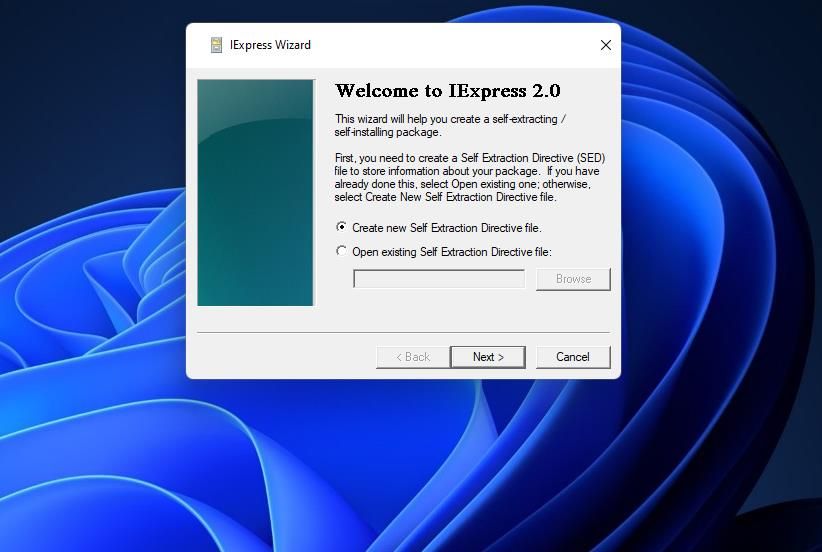
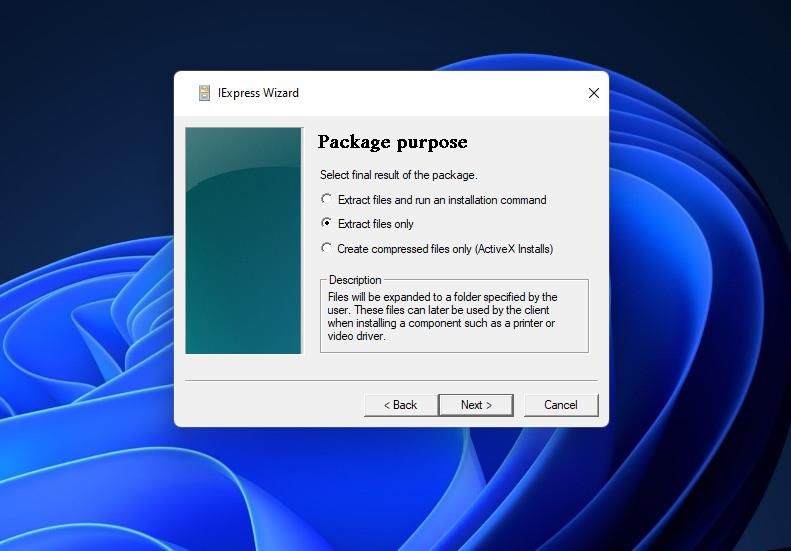
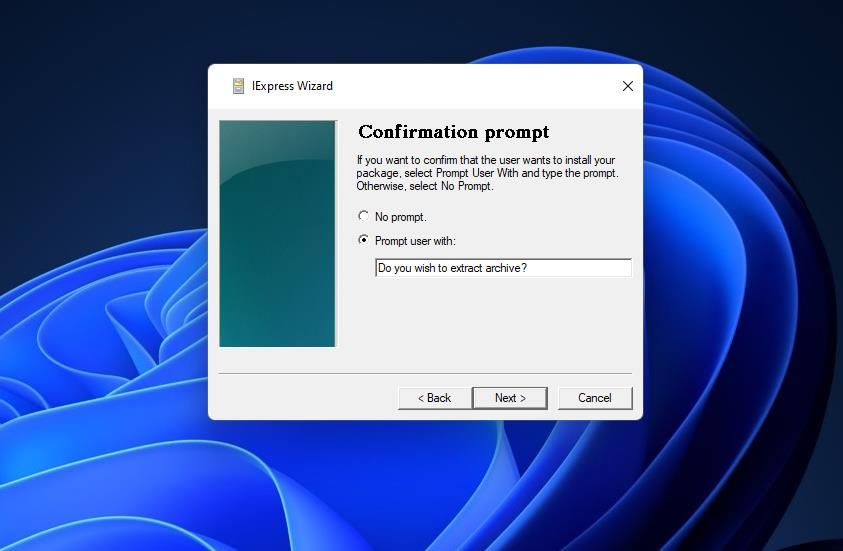
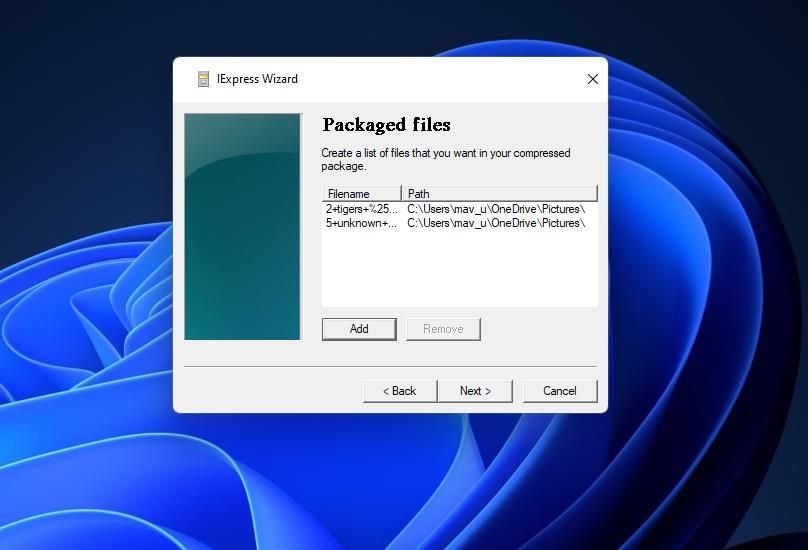
اکنون می توانیم با استفاده از IExpress Wizard شروع کنیم:
- روی Next کلیک کنید و دکمه Browse را فشار دهید تا پوشه ای را که شامل آرشیو شما می شود انتخاب کنید.
- آرشیو SFX را در کادر File name وارد کنید تا با آرشیو وارد شده در مرحله شش مطابقت داشته باشد و روی Save کلیک کنید.
- Next را فشار دهید تا به گزینه های ذخیره SED برسید. در آنجا روی گزینه Don’t Save کلیک کنید.
- برای ایجاد آرشیو دو بار دیگر روی Next کلیک کنید.
- منتظر بمانید تا فرآیند ایجاد بسته به پایان برسد. سپس روی دکمه Finish در پنجره جادوگر IExpress کلیک کنید.
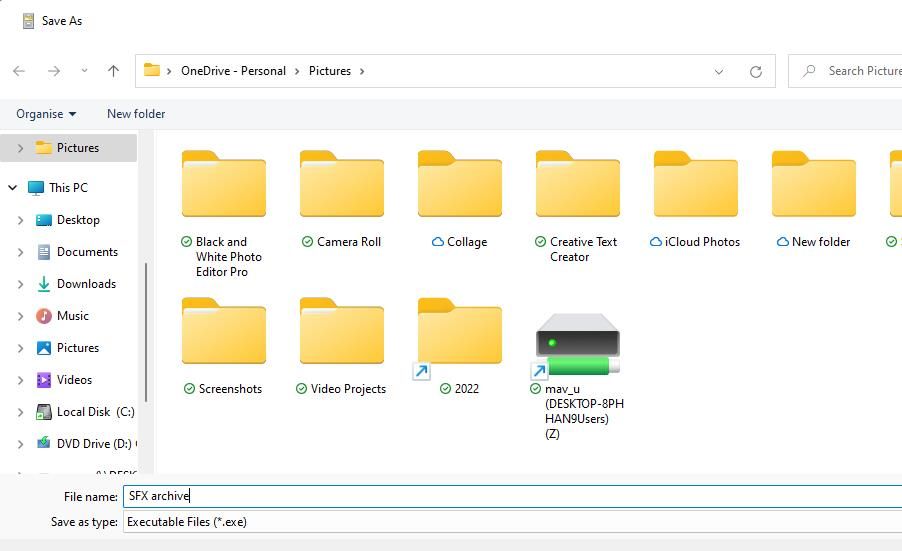
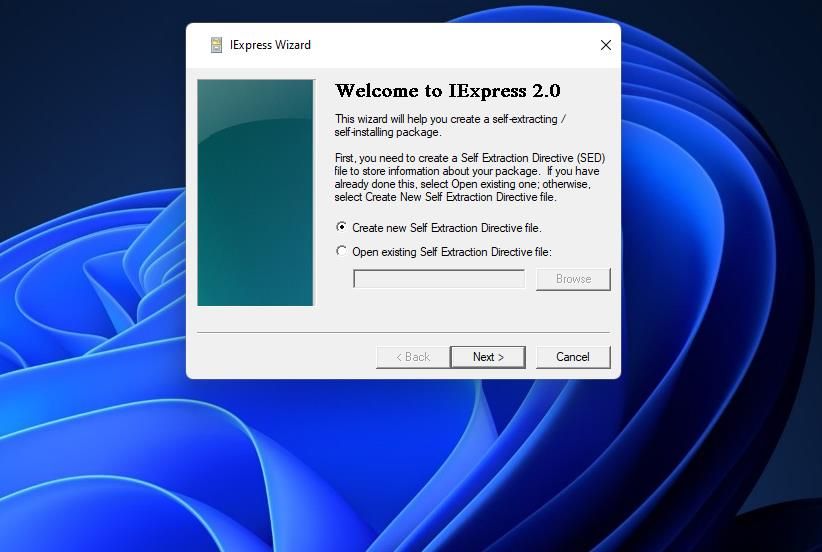
تست آرشیو SFX ساخته شده با IExpress
اکنون سعی کنید فایل ها را از آرشیو خود استخراج کننده جدید خود استخراج کنید. پوشه ای را که برای ذخیره آرشیو انتخاب کرده اید باز کنید. سپس روی بسته بایگانی SFX archive.exe دوبار کلیک کنید.
اگر یکی را طبق دستورالعمل مرحله هفت تنظیم کنید، یک پیام تأیید ظاهر می شود. روی Yes کلیک کنید و سپس دکمه Browse را فشار دهید تا پوشه ای برای استخراج فایل ها انتخاب شود. برای استخراج فایل های موجود در بایگانی به پوشه انتخابی، OK را انتخاب کنید. سپس به پوشه ای که فایل های آرشیو را در آن استخراج کرده اید بروید تا آنها را از آنها باز کنید.
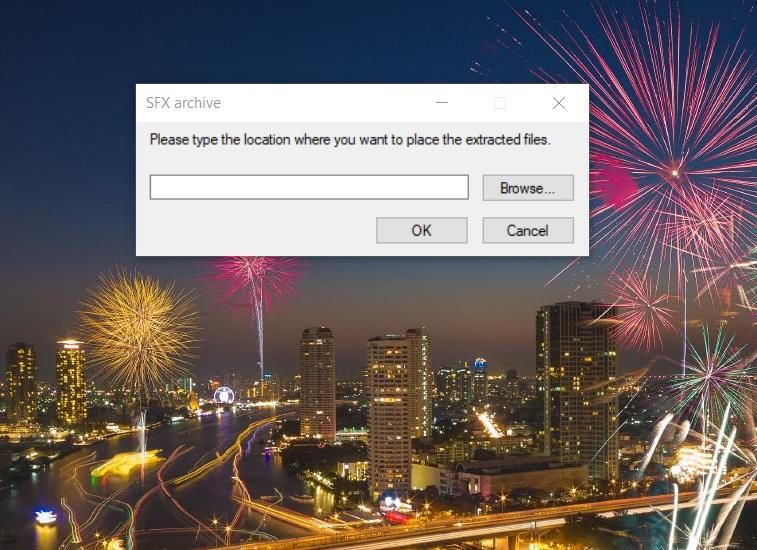
انتخاب گزینه Don’t save SED به این معنی است که نمی توانید آرشیو خود استخراج را پس از ایجاد آن تغییر دهید. اگر ترجیح می دهید آرشیو قابل ویرایش باشد، به جای آن گزینه Save Self Extraction Directive را انتخاب کنید. سپس میتوانید بایگانی را بعداً با انتخاب دکمه رادیویی Open موجود Self Extraction Directive file در داخل IExpress Wizard تغییر دهید.
نحوه تنظیم یک آرشیو SFX با 7-ZIP
7-Zip یک ابزار استخراج شخص ثالث رایگان برای ویندوز است که با آن می توانید بایگانی های خود استخراج شونده را نیز تنظیم کنید. می توانید بایگانی های SFX را با سطوح فشرده سازی متغیر با 7-Zip راه اندازی کنید. این نرم افزار همچنین به شما امکان می دهد فایل های خود را در بسته های SFX رمزگذاری کنید. این مراحل برای راه اندازی آرشیو SFX با 7-Zip است.
- به صفحه دانلود 7-Zip بروید.
- Z-Zip را روی رایانه شخصی خود نصب کنید.
- نرم افزار 7-Zip File Manager را باز کنید و به پوشه ای بروید که حاوی فایل هایی است که در پنجره 7-Zip در بایگانی قرار می گیرند.
- با نگه داشتن کلید Ctrl چندین فایل را برای افزودن به آرشیو SFX انتخاب کنید.
- روی دکمه Add کلیک کنید.
- چک باکس Create archive SFX را انتخاب کنید.
- روی دکمه Archive boxes elipsis کلیک کنید.
- پوشه ای را برای ذخیره آرشیو SFX انتخاب کنید و روی Open کلیک کنید.
- یک نام فایل را در کادر Archive وارد کنید.
- دکمه OK را فشار دهید تا بایگانی جدید خود استخراج شونده خود را ایجاد کنید.
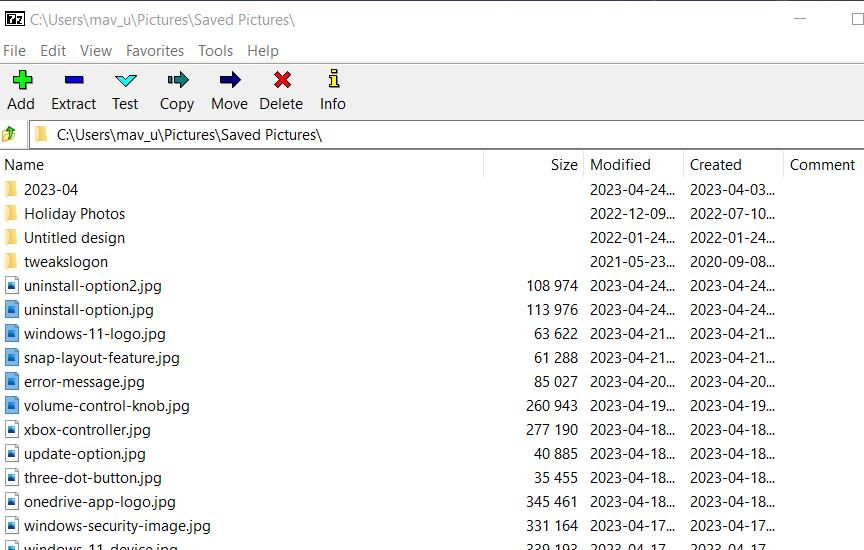
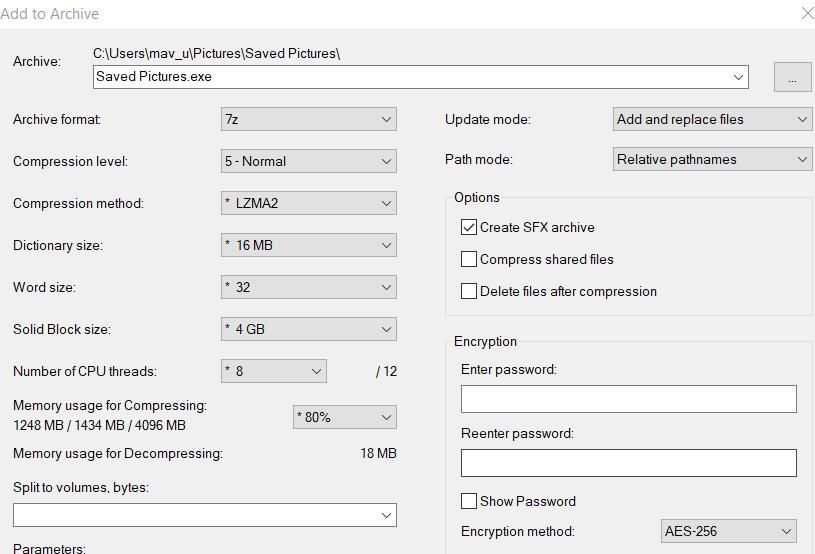
تست فایل SFX با 7-ZIP
بایگانی جدید خود استخراج شونده را در هر پوشه ای که آن را در آن ذخیره کرده اید، بررسی کنید. با دوبار کلیک کردن روی بایگانی، یک پنجره بایگانی 7-Zip ظاهر می شود. برای انتخاب پوشه، روی دکمه Extract to کلیک کنید. سپس بر روی Extract کلیک کنید تا به فایل های آرشیو در پوشه انتخاب شده دسترسی پیدا کنید.
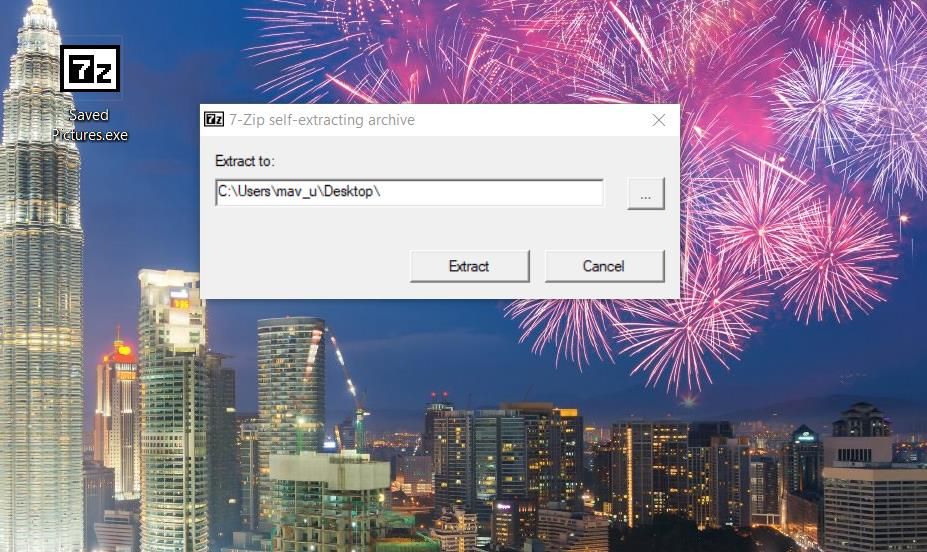
اگر میخواهید برای بایگانی رمز عبور تعیین کنید، میتوانید این کار را در پنجره «افزودن به بایگانی» ۷-Zip انجام دهید. مقداری متن را در کادر Enter password در آنجا وارد کنید. سپس کاربران باید پس از دوبار کلیک کردن روی آرشیو خود استخراج، رمز عبور را وارد کنند. آرشیو دارای یک مجموعه روش رمزگذاری AES-256 خواهد بود.
به طور پیش فرض، فشرده سازی روی سطح استاندارد پنج تنظیم شده است. با این حال، می توانید با کلیک بر روی منوی کشویی سطح فشرده سازی آن را تغییر دهید. برای افزایش فشرده سازی در آن منو، Maximum یا Ultra را انتخاب کنید. با این حال، آن گزینه های فشرده سازی نیز کندترین هستند.
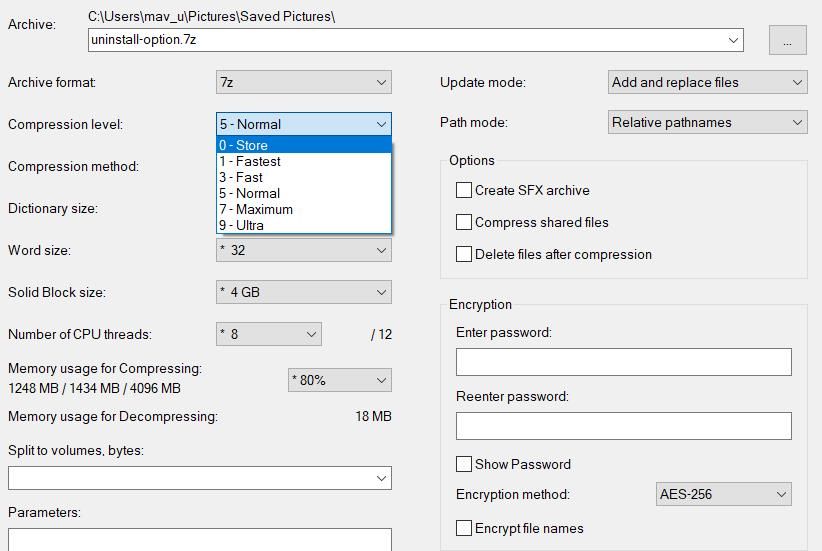
همچنین می توانید فشرده سازی بایگانی را با گزینه های Word size و Dictionary پیکربندی کنید. تنظیم اندازه دیکشنری بالاتر فشرده سازی را افزایش می دهد. تنظیم اندازه Word بالاتر همچنین می تواند نسبت فشرده سازی را برای روش LZMA افزایش دهد.
فایل های خود را در بایگانی SFX خود استخراج کننده به اشتراک بگذارید
راه اندازی آرشیوهای SFX خود استخراج شونده با IExpress و 7-Zip آسان است. ایجاد چنین آرشیوهایی به شما امکان می دهد که فایل های بیشتری را به ایمیل ها پیوست کنید زیرا اندازه کلی داده های پیوست را کاهش می دهند. علاوه بر این، گیرندگان چنین آرشیوهایی برای باز کردن آنها نیازی به نصب نرم افزار استخراج ندارند.
با این حال، توجه داشته باشید که بایگانیهای SFX خود استخراجکننده با پلتفرمهای مختلف سازگار نیستند. کاربران فقط می توانند آرشیو را در همان پلتفرمی که در آن ایجاد شده است استخراج کنند. بنابراین، مطمئن شوید که آرشیو SFX خود را برای کاربران دارای رایانه های شخصی ویندوز ارسال می کنید.
